Approvare le applicazioni in Configuration Manager
Si applica a: Configuration Manager (Current Branch)
Quando si distribuisce un'applicazione in Configuration Manager, è possibile richiedere l'approvazione prima dell'installazione. Gli utenti richiedono l'applicazione in Software Center e quindi si esamina la richiesta nella console di Configuration Manager. È possibile approvare o rifiutare la richiesta.
Nota
A partire dalla versione 2111, è anche possibile usare la maggior parte dei comportamenti di approvazione con i gruppi di applicazioni.
Il comportamento di approvazione dell'applicazione dipende dall'abilitazione dell'esperienza di approvazione facoltativa consigliata dell'app. Nella pagina Impostazioni distribuzione della distribuzione dell'applicazione viene visualizzata una delle impostazioni di approvazione seguenti:
Nota
Configuration Manager non abilita questa funzionalità per impostazione predefinita. Prima di usarlo, abilitare la funzionalità facoltativa Approva le richieste di applicazione per gli utenti per dispositivo. Per altre informazioni, vedere Enable optional features from updates (Abilitare le funzioni facoltative dagli aggiornamenti).
Se non si abilita questa funzionalità, viene visualizzata l'esperienza precedente.
L'amministratore approva tutte le richieste utente per l'applicazione prima che l'utente possa installarla nel dispositivo richiesto. Se l'amministratore approva la richiesta, l'utente è in grado di installare l'applicazione solo nel dispositivo. L'utente deve inviare un'altra richiesta per installare l'applicazione in un altro dispositivo. Questa opzione è disattivata quando lo scopo della distribuzione è Obbligatorio o quando si distribuisce l'applicazione in una raccolta di dispositivi.
Nota
Per sfruttare le nuove funzionalità di Configuration Manager, aggiornare innanzitutto i client alla versione più recente. Mentre la nuova funzionalità viene visualizzata nella console di Configuration Manager quando si aggiorna il sito e la console, lo scenario completo non funziona finché la versione client non è anche la più recente.
Visualizzare le richieste di applicazioni in Gestione applicazioni nell'area di lavoro Raccolta software della console di Configuration Manager. Nell'elenco è presente una colonna Dispositivo per ogni richiesta. Quando si esegue un'azione sulla richiesta, la finestra di dialogo Richiesta applicazione include anche il nome del dispositivo da cui l'utente ha inviato la richiesta.
Se una richiesta non viene approvata entro 30 giorni, viene rimossa. La reinstallazione del client potrebbe annullare eventuali richieste di approvazione in sospeso.
Quando è necessaria l'approvazione per una distribuzione a una raccolta di dispositivi, l'app non viene visualizzata in Software Center. Se è necessaria l'approvazione per una distribuzione a una raccolta di utenti, l'app viene visualizzata in Software Center. È comunque possibile nasconderlo agli utenti con l'impostazione client Nascondi applicazioni non approvate in Software Center. Per altre informazioni, vedere Impostazioni client di Software Center.
Dopo aver approvato un'applicazione per l'installazione, è possibile rifiutare la richiesta nella console di Configuration Manager. Se gli utenti non hanno già installato l'applicazione, questa azione impedisce loro di installare nuove copie dell'applicazione da Software Center. Se un'applicazione è stata approvata e installata in precedenza, quando si nega la richiesta per l'applicazione, il client disinstalla l'applicazione dal dispositivo dell'utente.
Se si approva una richiesta di app nella console e quindi la si nega, è possibile approvarla di nuovo. L'app viene reinstallata nel client dopo l'approvazione.
Automatizzare il processo di approvazione con il cmdlet di PowerShell Approve-CMApprovalRequest . Questo cmdlet include il parametro InstallActionBehavior . Utilizzare questo parametro per specificare se installare l'applicazione immediatamente o durante gli orari non lavorativi.
È possibile vedere quali distribuzioni richiedono l'approvazione. Selezionare un'app nel nodo Applicazioni . Nel riquadro dei dettagli passare alla scheda Distribuzioni . Per impostazione predefinita, è presente una colonna che richiede l'approvazione.
È possibile ritentare l'installazione di un'app approvata in precedenza per un utente o un dispositivo. L'opzione di approvazione è solo per le distribuzioni disponibili. Se l'utente disinstalla l'app o se il processo di installazione iniziale non riesce, Configuration Manager non rivaluta lo stato e lo reinstalla. Questa funzionalità consente a un tecnico del supporto tecnico di ritentare rapidamente l'installazione dell'app per un utente che richiede assistenza.
Aprire la console di Configuration Manager come utente con l'autorizzazione Approva per l'oggetto Application. Ad esempio, i ruoli predefiniti Amministratore applicazioni o Autore applicazione dispongono di questa autorizzazione.
Distribuire un'app che richiede l'approvazione e approvarla.
Suggerimento
In alternativa, installare un'applicazione per un dispositivo. Crea una richiesta approvata per l'app nel dispositivo.
Se l'applicazione non viene installata correttamente o l'utente disinstalla l'app, usare il processo seguente per riprovare:
Nella console di Configuration Manager passare all'area di lavoro Raccolta software , espandere Gestione applicazioni e selezionare il nodo Richieste di applicazione .
Selezionare l'app approvata in precedenza. Nel gruppo Richiesta di approvazione della barra multifunzione selezionare Riprova installazione.
- Miglioramenti dell'approvazione delle applicazioni in ConfigMgr 1810
- Aggiornamenti al processo di approvazione dell'applicazione in Configuration Manager
Nota
Questa esperienza si applica se non si abilita l'esperienza di approvazione facoltativa consigliata per le app.
L'amministratore approva tutte le richieste utente per l'applicazione prima che l'utente possa installarla. Questa opzione è disattivata quando lo scopo della distribuzione è Obbligatorio o quando si distribuisce l'applicazione in una raccolta di dispositivi.
Le richieste di approvazione dell'applicazione vengono visualizzate nel nodo Richieste di applicazione , in Gestione applicazioni nell'area di lavoro Raccolta software . Se una richiesta non viene approvata entro 30 giorni, viene rimossa. La reinstallazione del client potrebbe annullare eventuali richieste di approvazione in sospeso.
Dopo aver approvato un'applicazione per l'installazione, è possibile rifiutare la richiesta nella console di Configuration Manager. Questa azione non causa la disinstallazione dell'applicazione da alcun dispositivo da parte del client. Impedisce agli utenti di installare nuove copie dell'applicazione da Software Center.
È possibile configurare le notifiche tramite posta elettronica per le richieste di approvazione dell'applicazione. Quando un utente richiede un'applicazione, si riceve un messaggio di posta elettronica. Fare clic sui collegamenti nel messaggio di posta elettronica per approvare o rifiutare la richiesta, senza richiedere la console di Configuration Manager.
È possibile definire gli indirizzi di posta elettronica degli utenti che possono approvare o negare la richiesta durante la creazione di una nuova distribuzione per l'applicazione. Se è necessario modificare l'elenco degli indirizzi di posta elettronica in seguito, passare all'area di lavoro Monitoraggio , espandere Avvisi e selezionare il nodo Sottoscrizioni . Selezionare Proprietà da una delle sottoscrizioni di approvazione tramite posta elettronica correlate alla distribuzione dell'applicazione.
Se sono presenti più avvisi, è possibile determinare l'avviso associato alla distribuzione. Aprire le proprietà dell'avviso e visualizzare l'elenco degli avvisi selezionati nella scheda Generale. La distribuzione è abilitata come avviso per questa sottoscrizione.
Gli utenti possono aggiungere un commento alla richiesta da Software Center. Questo commento mostra la richiesta dell'applicazione nella console di Configuration Manager. Questo commento viene visualizzato anche nel messaggio di posta elettronica. L'inclusione di questo commento nel messaggio di posta elettronica consente ai responsabili approvazione di prendere una decisione migliore per approvare o negare la richiesta.
Con questi prerequisiti, i destinatari ricevono un messaggio di posta elettronica con notifica della richiesta. Se si trovano nella rete interna, possono anche approvare o negare la richiesta dal messaggio di posta elettronica.
Abilitare la funzionalità facoltativaApprovare le richieste di applicazione per gli utenti per dispositivo.
Configurare la notifica tramite posta elettronica per gli avvisi.
Nota
L'utente amministratore che distribuisce l'applicazione deve disporre dell'autorizzazione per creare un avviso e una sottoscrizione. Se l'utente non dispone di queste autorizzazioni, verrà visualizzato un errore alla fine della Distribuzione guidata software: "Non si dispone dei diritti di sicurezza per eseguire questa operazione".
Configurare il servizio di amministrazione in Configuration Manager.
Nota
Se in una gerarchia sono presenti più siti primari figlio, configurare questi prerequisiti per ogni sito primario in cui si vuole abilitare questa funzionalità. I collegamenti nella notifica tramite posta elettronica si trovano per il servizio di amministrazione nel sito primario.
Con questi prerequisiti facoltativi aggiuntivi, i destinatari possono approvare o negare la richiesta ovunque dispongano dell'accesso a Internet.
Abilitare il servizio di amministrazione del provider SMS tramite il gateway di gestione cloud. Nella console di Configuration Manager passare all'area di lavoro Amministrazione , espandere Configurazione sito e selezionare il nodo Server e ruoli del sistema del sito . Selezionare il server con il ruolo Provider SMS. Nel riquadro dei dettagli selezionare il ruolo Provider SMS e selezionare Proprietà nella barra multifunzione nella scheda Ruolo sito. Selezionare l'opzione Consenti traffico del gateway di gestione cloud di Configuration Manager per il servizio di amministrazione.
Installare una versione supportata di .NET Framework. A partire dalla versione 2107, il provider SMS richiede .NET versione 4.6.2 e la versione 4.8 è consigliata. Nella versione 2103 e versioni precedenti, questo ruolo richiede .NET 4.5 o versione successiva. Per altre informazioni, vedere Prerequisiti del sito e del sistema del sito.
Configurare un gateway di gestione cloud.
Nota
Questo scenario non supporta le distribuzioni di CMG con un set di scalabilità di macchine virtuali fino a quando non viene installata Configuration Manager versione 2207 o successiva.
Eseguire l'onboarding del sito nei servizi di Azure per Gestione cloud.
Abilitare l'individuazione utente di Microsoft Entra.
Configurare manualmente le impostazioni in Microsoft Entra ID:
Passare al portale di Azure come utente con autorizzazioni di amministratore globale . Passare a Microsoft Entra ID e selezionare Registrazioni app.
Selezionare l'applicazione client creata per l'integrazione di Gestione cloud di Configuration Manager.
Nel menu Gestisci selezionare Autenticazione.
Aggiungere un nuovo tipo di applicazione a pagina singola se non è già presente.
Nella sezione URI di reindirizzamento incollare il percorso seguente:
https://<CMG FQDN>/CCM_Proxy_ServerAuth/ImplicitAuthSostituire
<CMG FQDN>con il nome di dominio completo (FQDN) del servizio Cloud Management Gateway (CMG). Ad esempio, GraniteFalls.Contoso.com.Per Configuration Manager versione 2111 e successive, nella sezione Concessione implicita e flussi ibridi selezionare le opzioni seguenti:
- Token di accesso (usati per i flussi impliciti)
- Token ID (usati per i flussi impliciti e ibridi).
Quindi selezionare Salva.
Nota
Se in un'applicazione di registrazione client esistente è necessario aggiornare l'URI di reindirizzamento, sarà necessario crearlo come SPA e rimuovere l'URI di reindirizzamento precedente.
Nella console di Configuration Manager distribuire un'applicazione come disponibile per una raccolta di utenti. Nella pagina Impostazioni distribuzione abilitarla per l'approvazione. Immettere quindi uno o più indirizzi di posta elettronica per ricevere la notifica. Separare gli indirizzi di posta elettronica con un punto e virgola (
;).Nota
Chiunque nell'organizzazione Microsoft Entra che riceve il messaggio di posta elettronica può approvare la richiesta. Non inoltrare il messaggio di posta elettronica ad altri utenti, a meno che non si voglia intervenire.
Come utente, richiedere l'applicazione in Software Center.
Si riceve una notifica tramite posta elettronica entro cinque minuti. Il contenuto del messaggio di posta elettronica è simile all'esempio seguente:
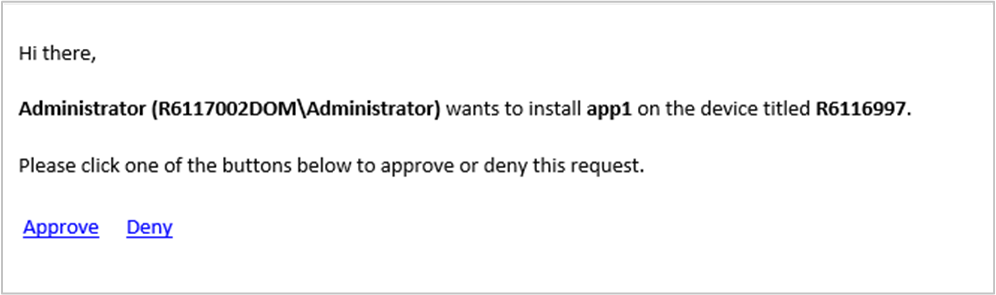
Nota
Il collegamento da approvare o negare è per uso occasionale. Ad esempio, si configura un alias di gruppo per ricevere le notifiche. Meg approva la richiesta. Ora Bruce non può negare la richiesta.
Esaminare il file NotiCtrl.log nel server del sito per la risoluzione dei problemi.
Configuration Manager archivia le informazioni sulla richiesta di approvazione dell'applicazione nel database del sito. Per le richieste annullate o negate, il sito elimina la cronologia delle richieste dopo 30 giorni. È possibile configurare questo comportamento di eliminazione con l'attività di manutenzione del sito Delete Aged Application Request Data.You can configure this deletion behavior with the Delete Aged Application Request Datasite maintenance task. Il sito non elimina mai le richieste di applicazione approvate o in sospeso.
Monitorare le applicazioni dalla console di Configuration Manager